Comment utiliser le Cloud Gaming pour jouer à des jeux Xbox sur votre téléphone Android
Avec une Xbox Passe de jeu ultime abonnement, vous aurez accès à Xbox Cloud Gaming, où vous pourrez diffuser une grande variété de jeux Xbox One et Xbox Series X|S directement sur votre téléphone Android.
Un abonnement Xbox Game Pass Ultimate inclut également l'accès au Plateforme de jeux en nuage Xbox pour une utilisation avec les PC, iPhones et iPads Windows 10, ainsi que les appareils Android, à l'aide de Microsoft Edge, Chrome ou Safari.
Comment utiliser Game Pass Ultimate pour jouer à des jeux Xbox sur votre téléphone Android
Votre abonnement Game Pass Ultimate vous permet de télécharger une variété de jeux gratuits sur votre Xbox One, Xbox Series X/S, ou même votre PC, mais il vous permet également d'utiliser le cloud gaming pour jouer à une variété de jeux Xbox sur votre téléphone Android. Ce service s'appelait à l'origine Projet xCloud alors qu'il était en version bêta, mais le nom xCloud a été retiré lorsque Microsoft a déployé Xbox Cloud Gaming avec un abonnement Xbox Game Pass Ultimate.
Pour jouer à des jeux Xbox sur votre téléphone Android, vous aurez besoin de l'application Xbox Game Pass. La plupart des jeux nécessitent que vous connectiez une manette Xbox à votre téléphone, mais certains ont des commandes tactiles.
Voici comment diffuser des jeux Xbox One et Series X/S sur votre téléphone Android:
Téléchargez le Application Xbox Game Pass de Google Play sur votre téléphone Android et ouvrez-le une fois qu'il est installé.
Appuyez sur le icône de personne en bas de l'écran.
Robinet S'identifier.
-
Saisissez l'e-mail associé à votre compte Microsoft et appuyez sur Prochain.
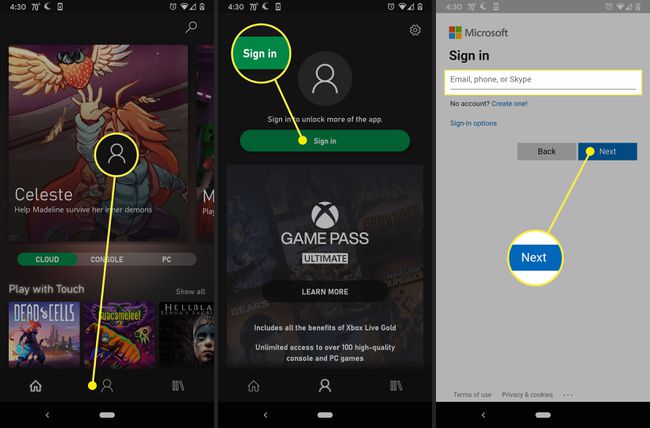
Saisissez votre mot de passe et appuyez sur S'identifier.
Robinet Jouons!
-
Appuyez sur le icône de la maison situé en bas à gauche de l'écran.
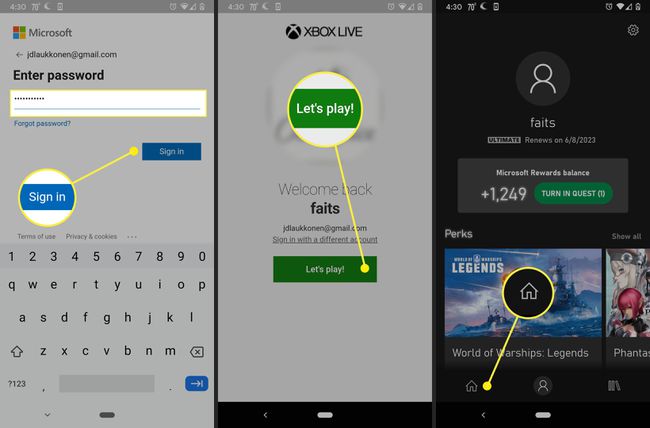
Avec le NUAGE onglet sélectionné, faites défiler la liste des jeux.
Appuyez sur le jeu auquel vous souhaitez jouer ou appuyez sur JOUER si le jeu que vous voulez a cette option.
-
Robinet JOUER.
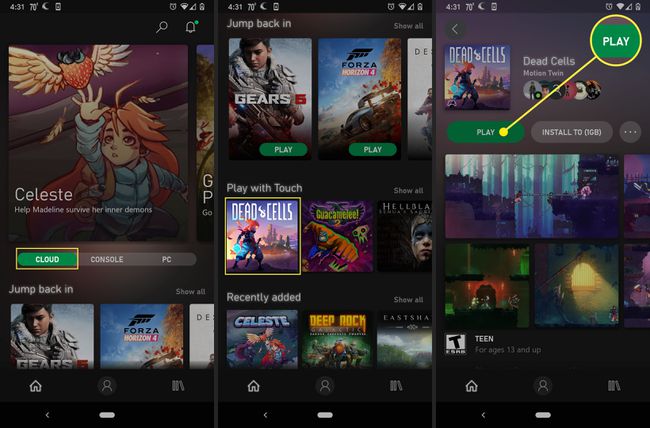
-
Le jeu commencera à se charger, ce qui peut prendre un certain temps en fonction de la vitesse de votre connexion.
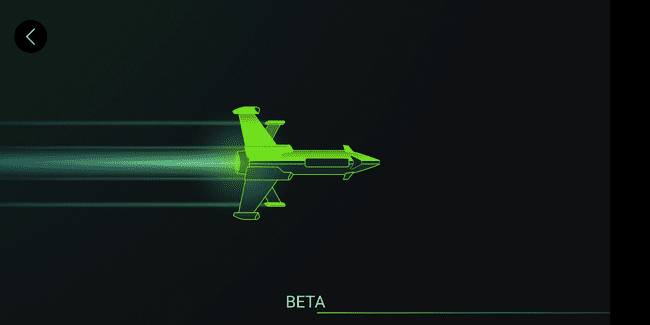
-
Une fois le chargement du jeu terminé, vous pouvez commencer à y jouer depuis le cloud.
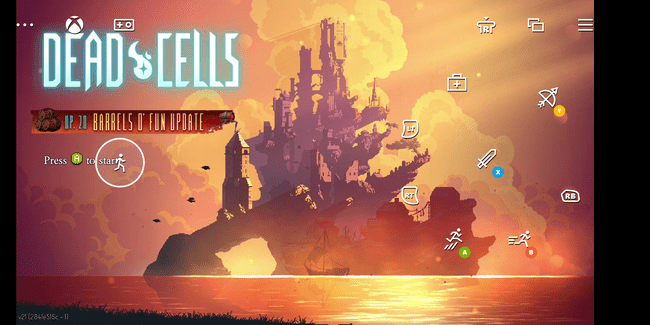
Ce dont vous avez besoin pour jouer aux jeux Xbox Cloud
Xbox Cloud Gaming est disponible dans le cadre d'un abonnement Xbox Game Pass Ultimate, vous devrez donc avoir un abonnement actif pour jouer à des jeux sur votre appareil compatible. Vous avez également besoin de l'application Xbox Game Pass et d'une connexion rapide à Internet.
Voici toutes les conditions requises pour jouer à des jeux Xbox sur votre appareil compatible avec Xbox Cloud Gaming et un abonnement Xbox Game Pass Ultimate:
- Passe de jeu: Vous devez avoir un abonnement Xbox Game Pass Ultimate actif. Si vous n'avez pas encore mis à niveau vers Game Pass Ultimate, c'est une bonne affaire avec de nombreuses fonctionnalités. Il rassemble Xbox Live Gold, Game Pass, EA All Access, Project xCloud et bien plus en un seul service d'abonnement.
- Application Game Pass: En plus d'un abonnement actif, vous devez également télécharger et installer l'application gratuite Game Pass.
- Un appareil compatible: votre appareil Android doit exécuter Android version 6.0 ou une version plus récente, et il doit avoir Bluetooth version 4.0. Cette couvre la plupart des téléphones Android actuellement en cours d'utilisation, mais votre expérience sera meilleure si votre téléphone est récent et rapide est. Xbox Cloud Gaming avec Xbox Game Pass Ultimate est également disponible pour les PC Windows 10, iPhones et iPads.
- Une manette sans fil Xbox: Vous pouvez utiliser une manette Xbox One avec Bluetooth, donc la révision Xbox One S, Elite, etc. Vous pouvez également utiliser une manette Xbox Series X|S ou toute autre manette compatible Bluetooth qui fonctionne avec votre appareil. Pour les appareils iOS, Microsoft recommande le Contrôleur Backbone One pour iOS Xbox et le Manette de jeu universelle Razer Kishi pour iOS.
- Internet rapide: Microsoft recommande une connexion Wi-Fi 5 Ghz ou une connexion de données mobiles offrant des vitesses de téléchargement à toute épreuve d'au moins 10 Mbps. Des vitesses plus lentes entraîneront un gameplay qui ne répond pas et peuvent même entraîner l'impossibilité de diffuser du tout.
- Zone géographique: Le cloud gaming n'est pas disponible partout, vous devez donc être dans un pays approuvé pour y accéder. Il y a un liste complète disponible auprès de Microsoft.
Considérations supplémentaires
Alors que la plupart des jeux nécessitent une manette, certains jeux ont été optimisés pour le jeu sur écran tactile. Par exemple, vous pouvez diffuser Cellules mortes via Game Pass Ultimate sans manette, car des commandes à l'écran ont été ajoutées.
De plus, vous pouvez techniquement diffuser des jeux sur une connexion mobile, mais cela consomme beaucoup de bande passante. De la même manière que le streaming de films et d'émissions à partir de services comme Netflix et Hulu peut consommer vos données, le streaming de jeux avec Game Pass Ultimate consomme plus de 2 Go de données par heure.
Si vous n'avez pas de forfait de données illimité, vous devrez garder cela à l'esprit et faire attention à rester dans vos limites ou à vous en tenir au streaming lorsque vous pouvez vous connecter au Wi-Fi.
